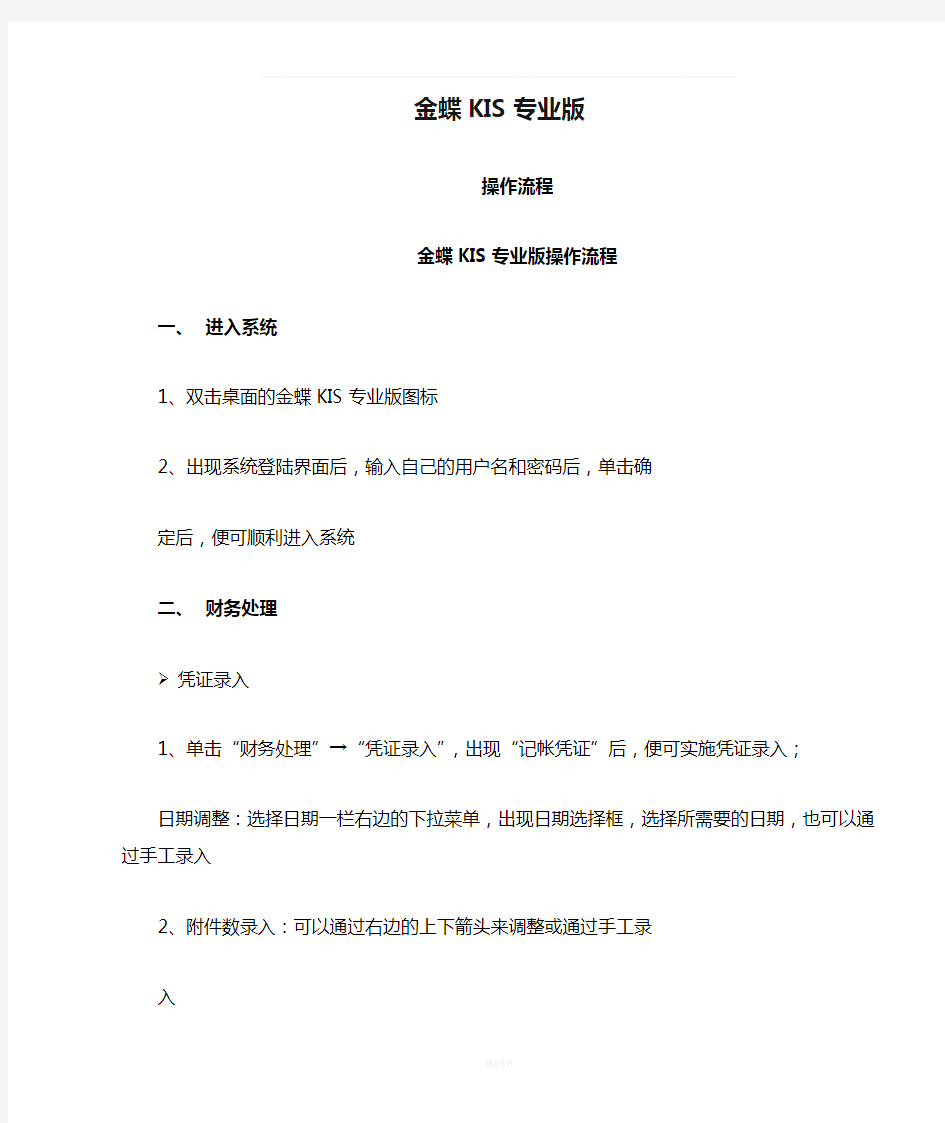
金蝶KIS专业版操作流程91601
- 格式:doc
- 大小:40.50 KB
- 文档页数:10
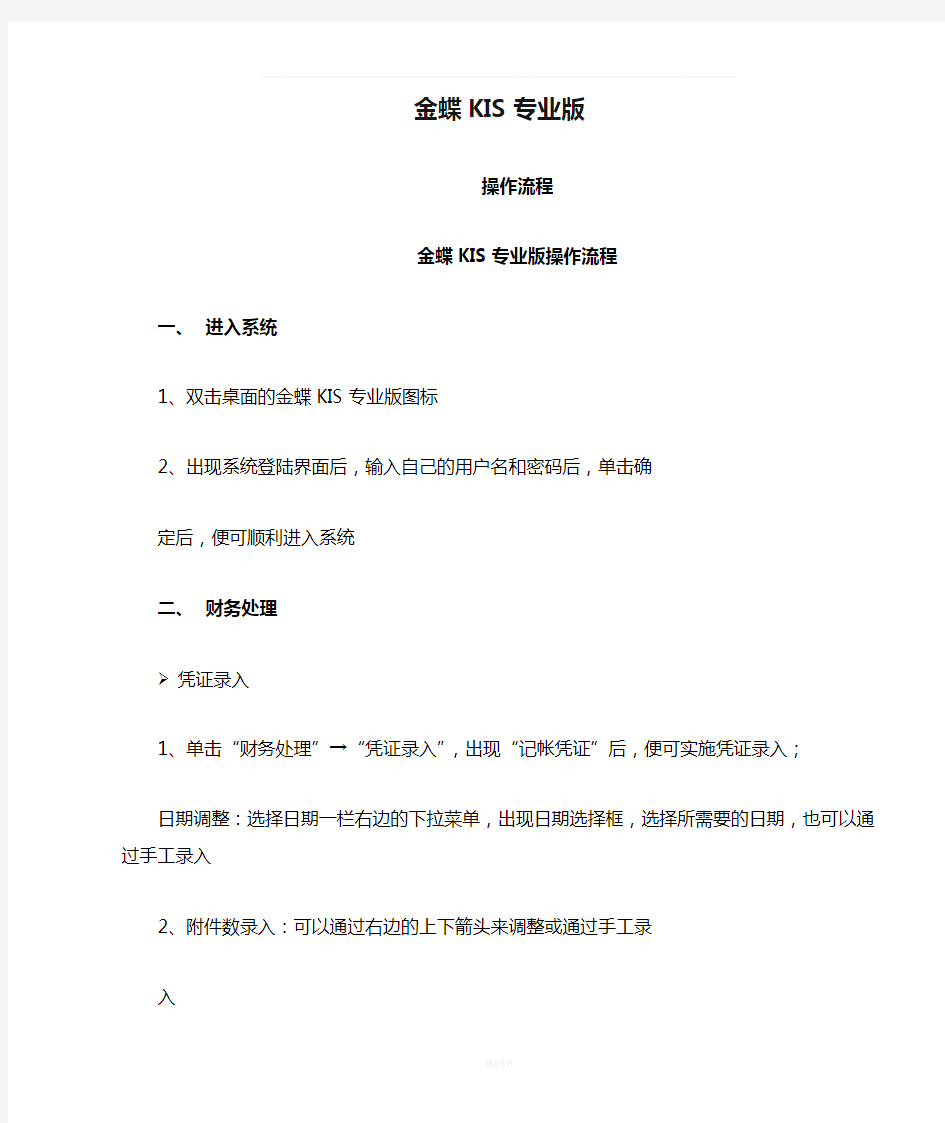
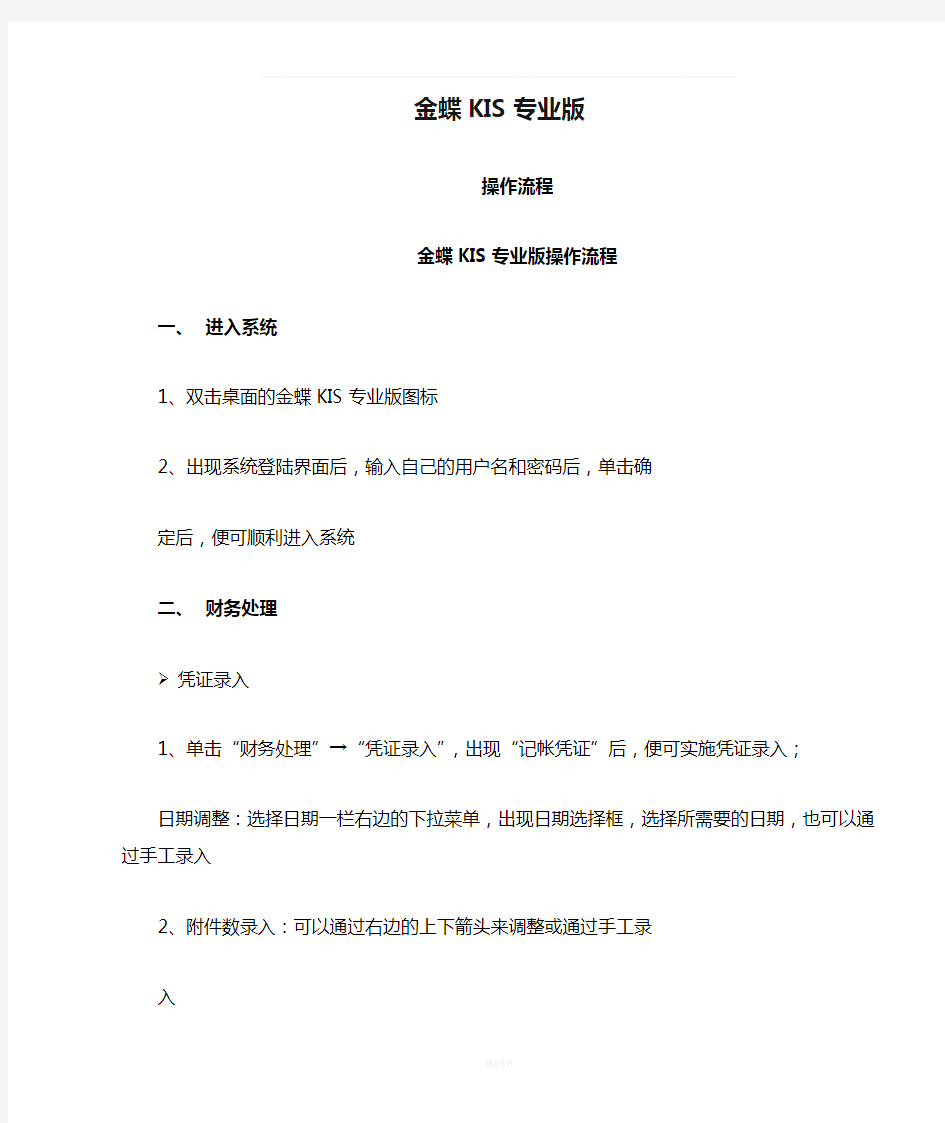
金蝶KIS专业版操作流程
金蝶KIS专业版操作流程
一、进入系统
1、双击桌面的金蝶KIS专业版图标
2、出现系统登陆界面后,输入自己的用户名和密码后,单击确
定后,便可顺利进入系统
二、财务处理
凭证录入
1、单击“财务处理”→“凭证录入”,出现“记帐凭证”后,便可实施凭证录
入;
日期调整:选择日期一栏右边的下拉菜单,出现日期选择框,选择所需要的日期,也可以通过手工录入
2、附件数录入:可以通过右边的上下箭头来调整或通过手工录
入
3、录入摘要,按回车,光标自动跳到会计科目一栏,按F7选择
所需要的会计科目,再按回车输入借贷方金额。
注:1、如果录入的是应收、应付的科目代码,那么它所对应的核算项目将在记账凭证截面的下方进行操作
2、有关固定资产的凭证必须通过固定资产的模块来实现
如实现计提折旧:单击“固定资产”→“计提折旧”,根据
系统提示进行操作后便可生成计提折旧的凭证
(如果当月固定资产有变动,则计提折旧凭证需在变动后再计提)
3、有关材料采购和商品销售的凭证必须通过采购和销售模块来实现,
具体方法详见第三、四点
凭证审核(换人审核)
1、单击主界面上的“系统”菜单,选择“更换操作员”,输入用
户名和密码,单击确定便可成功进行更换;
2、单击“财务处理”→“凭证管理”→选择工具栏上的“过滤”按钮,出现“会
计分录序时簿过滤”框,在“条件”框里选择所需凭证的会计期间(如果是当月凭证可以不选择),再次选择凭证当前所处状态(如:未审核、未过帐),单击“确定”,进入“会计分录序时簿”;单击“操作”菜单里的“审核凭证”进行单张审核,也可以选择“成批审核”,将所有已录入的凭证进行一次性审核。
凭证过账
单击“财务处理”→“凭证过账”→选择“开始过账”,系统便
对当前凭证进行过账操作,最后等待系统出现过账报告后,选择
“关闭”,结束过账;
凭证查询
单击“财务处理”→“凭证管理”→选择工具栏上的“过滤”按
钮,出现“会计分录序时簿过滤”框,在“条件”框里选择所需
查询凭证的会计期间(如果查询当月所有凭证可以不选择)和凭
证字号后(同前),再次选择凭证当前所处状态(如:未审核、未
过账),单击“确定”,便可查询出所需要的凭证;
(如果想根据凭证号进行查询,那么在过滤时,请在排序框中选择“凭证号”)
结转损益
单击“财务处理”→“结转损益”,根据系统出现的提示进行操作
完成后,便可自动生成该凭证
注:在进行该步骤操作时,必须将前面的所有凭证进行过账后才可以进行操作
按先前步骤进行该结转损益凭证的审核与过账工作
三、采购管理
采购发票录入
单击“采购管理”→“采购发票”,出现“购货发票(专用)”界面,便可实施录入操作;
按F7选择“供应商”后,然后进行日期调整;
按F7选择“物料代码”,按回车,输入数量,然后将单价等信息与增值税发票进行比较调整,把电脑上录入的数据与增值税发票相统一;输入“主管”、“部门”、“业务员”后,便可保存。
采购发票审核
将采购发票录入完成后,然后点击工具栏上的“审核”即可。
自动生成采购入库单
方法一:
1、单击“采购管理”→“采购入库”,出现“外购入库单”界面,便可实施操作;
2、按F7选择供应商,(此供应商必须和所录入的采购发票上的供应商相
对应),其日期也必须相同
3、单击“源单类型”,选择对应的单据类型(如购货发票),然后再次对“选单
号”进行选择,该单号必须和采购发票相对应,最后选择“收料仓库”
4、自动出现物料代码和内容,将其信息与采购发票相对比一致后,便可录
入“保管”、“负责人”、“部门”、“验收”及“业务员”,最后进行保存,即可
方法二:
在采购管理模块,单击“帐簿报表”中的“采购发票序时簿”,然后选中要生成销售出库单的销售发票,单击“下推”菜单中“生成销售出库”,系统便会出现一个对话框,最后点击“生成”,即可。
采购入库单审核
系统自动生成采购入库单后,单击工具栏上的“审核”即可。
钩稽
在采购管理模块,单击“帐簿报表”中的“采购发票序时簿”,
进行采购发票与采购入库单的钩稽
核算
单击“存货核算”中的“外购入库核算”,系统自动核算外购入库单价。
生成凭证
单击“存货核算”→“生成凭证”,选择单据类型(如:采购发票),然后点击“重
设”,在所录入的单据前打个钩,最近点击“生成凭证”,该凭证便可自动生成。
凭证模板:
借:原材料——某品种
应交税金——应交增值税——进项税额
贷:应付帐款——某单位/现金/银行存款
生产领料
在仓存管理模块,单击“生产领料”,输入“领料部门”、“部门”、“源单类型”(生产领料为其他入库)、“发料仓库”
在“物料代码”一栏中,按F7选择“物料代码”,并输入“实发数量”,最后输入“领料”、“收料”人姓名,便可保存。
生成凭证
单击“存货核算”→“生成凭证”,选择单据类型(如:生产领料),然后点击“重设”,在所录入的单据前打个钩,最近点击“生成凭证”,该凭证便可自动生成。
凭证模板:
借:生产成本——直接材料
贷:原材料——某品种
产品入库
在“仓存管理”模块中,单击“产品入库”,进行“产品入库”单据的录入
按“F7”查询并录入“交货单位”,然后进行日期选择,并输入收料仓库
按F7在物料代码内选择入库的产品,并录入数量
最后输入“验收”、“保管”人,即可保存。